很多用户更新了Win11,感觉网络比以前差很多了,win11笔记本一联网网络就卡,现在win11笔记本无法正常上网使用怎么办,影响自己的工作效率等。下面小编就教下大家win11笔记本上网卡顿的解决方法。
工具/原料:
系统版本:windows11系统
品牌型号:ThinkBook 14p 锐龙版
方法/步骤:
1、按下键盘“win r”打开运行框,输入gpedit.msc,点击确定打开本地组策略编辑器。

2、展开其中的管理模板,点击下面的“Qos数据包计划程序”。

win11服务器未响应怎么修复
有网友在使用win11电脑的时候,反映自己的win11服务器未响应,dnf服务器出问题导致上不了网。那么win11服务器未响应怎么修复?下面就教下大家修复win11服务器未响应的方法步骤。
3、双击右侧的“限制可保留带宽”。
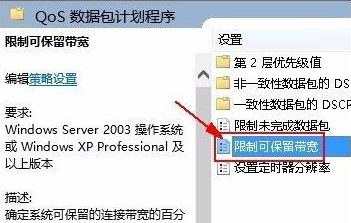
4、进入界面后,选择“已启用”,再设置带宽限制为“0”,点击确定即可。
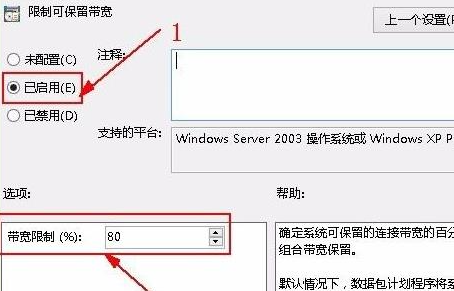
总结:
1、打开本地组策略编辑器,双击打开“限制可保留带宽”;
2、选择“已启用”,并设置带宽限制为0。
以上就是电脑技术教程《win11笔记本一联网网络就卡怎么办》的全部内容,由下载火资源网整理发布,关注我们每日分享Win12、win11、win10、win7、Win XP等系统使用技巧!c盘满了怎么办win11?
c盘满了怎么办win11?今天小编就来告诉你c盘满了怎么办?具体操作看小编下面的推文,希望能够帮助到你。






